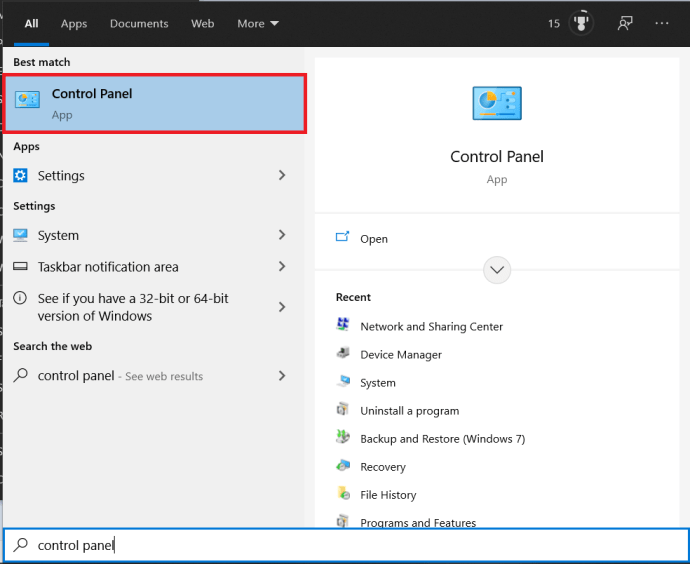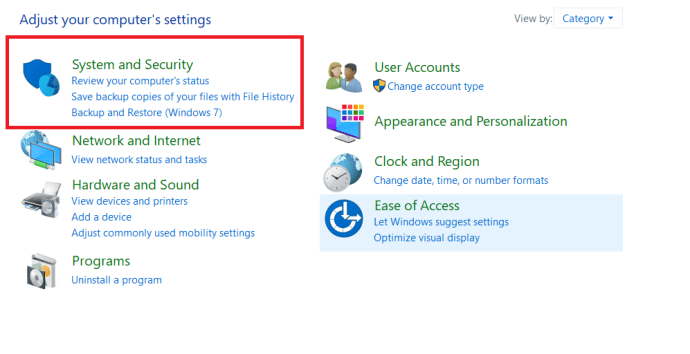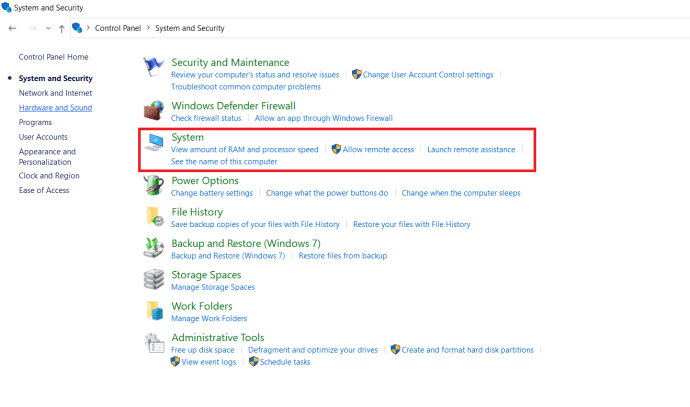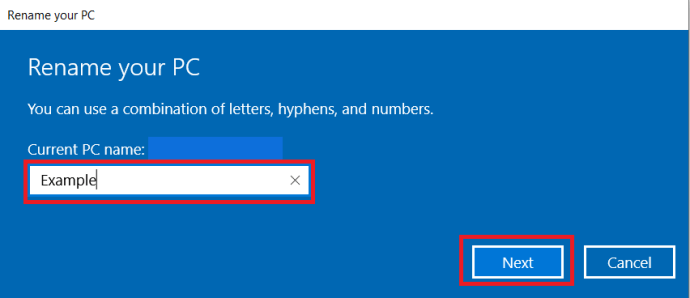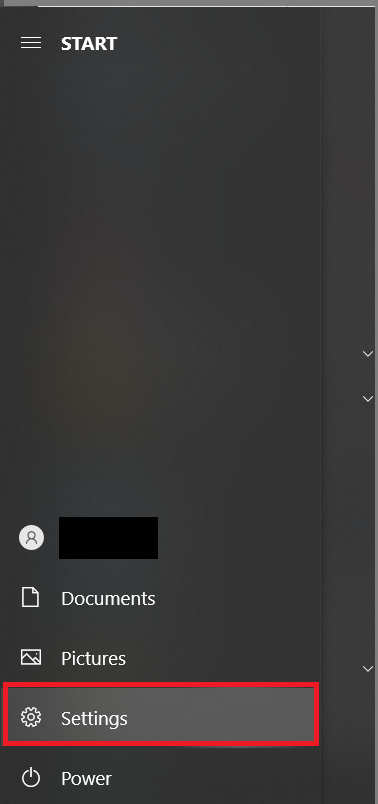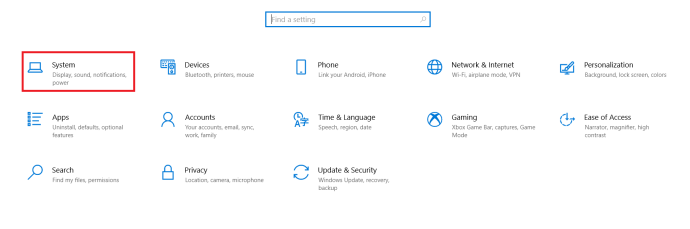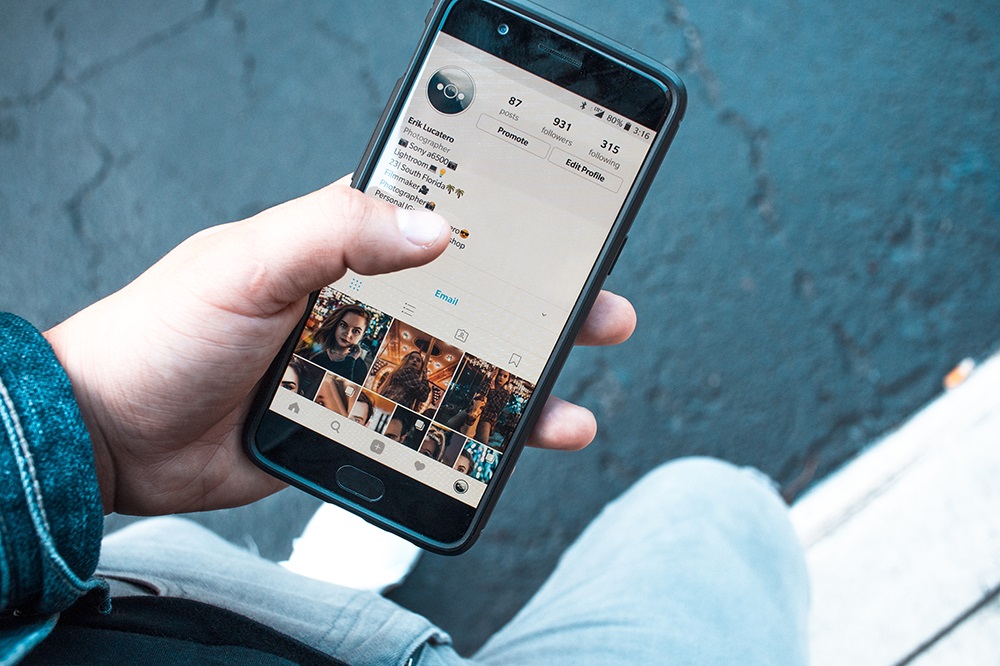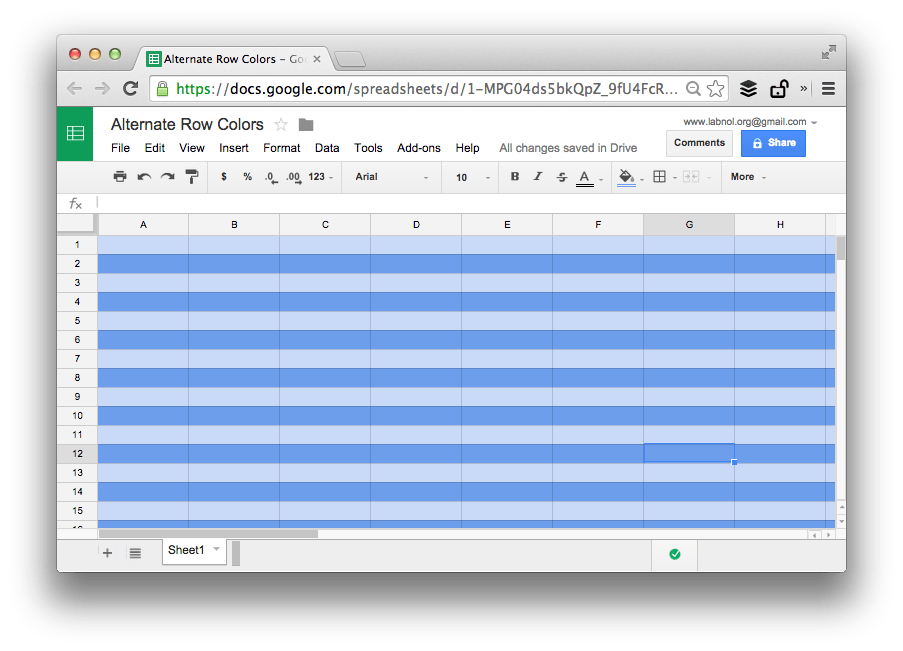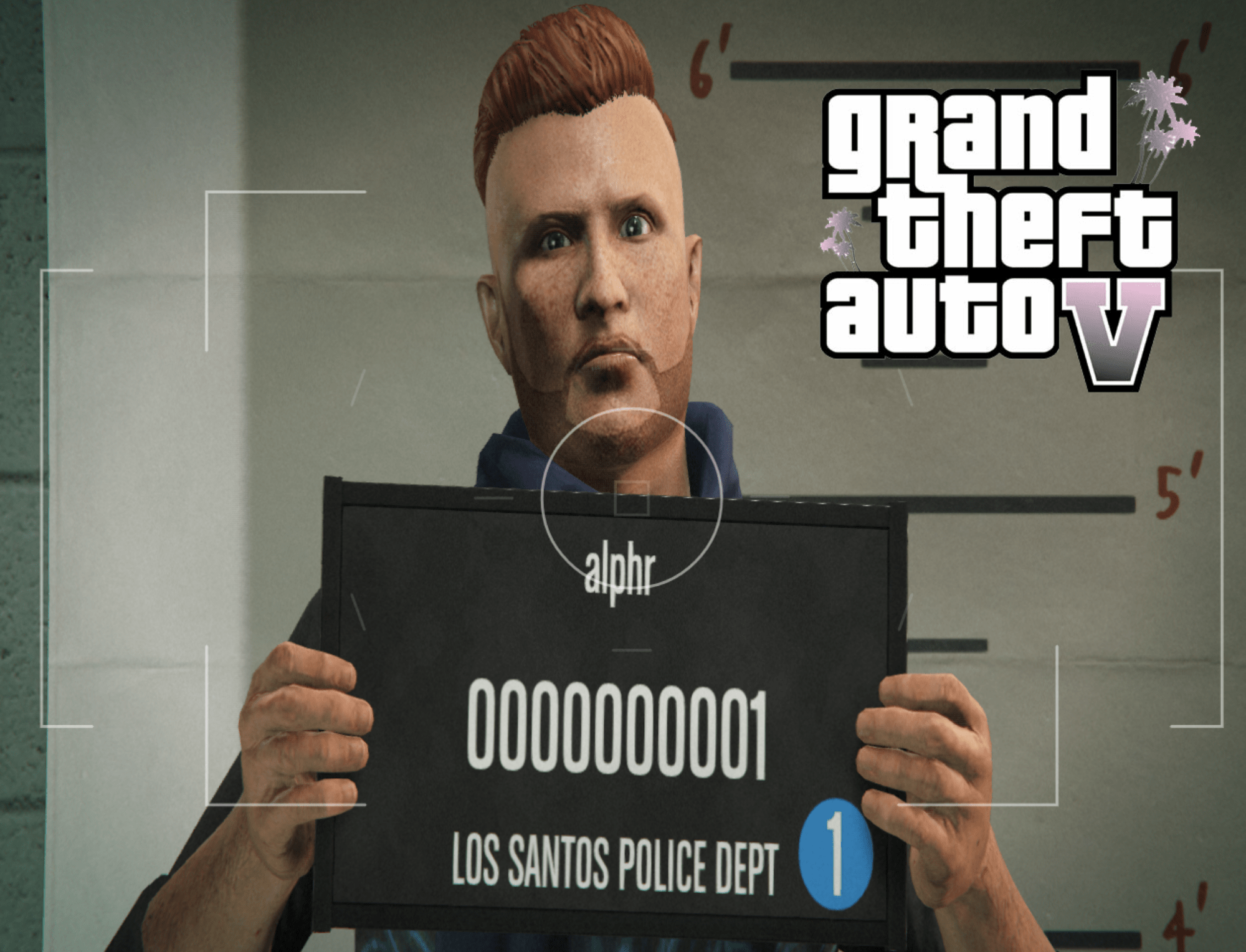Cara Menamakan Semula PC Anda di Windows 10
Apabila anda membeli PC baru atau melakukan pemasangan Windows 10 yang bersih, anda mungkin menyedari bahawa nama PC anda adalah gabungan huruf dan nombor yang tidak masuk akal, nama unik yang dihasilkan dan diberikan oleh Windows sekiranya tidak ada nama yang sudah ada sebelumnya. Ini mungkin bukan masalah bagi pengguna dengan satu PC, tetapi mereka yang menggunakan banyak PC berangkaian atau perkhidmatan dalam talian seperti OneDrive dan Office 365 mungkin sukar untuk menguruskan semua sistem Windows 10 mereka yang dinamakan secara umum.

Daripada berpegang pada nama rawak yang dihasilkan oleh Windows, berikut adalah dua cara cepat untuk menukar nama PC anda menjadi sesuatu yang lebih berguna dan lebih mudah dikenali.
Namakan semula PC anda di Panel Kawalan
Kaedah pertama untuk menamakan semula PC Windows 10 anda adalah menggunakan Control Panel.
- Buka menu Mula, ketik “Panel kawalan"Ke dalam bar Cari, dan klik padanya.
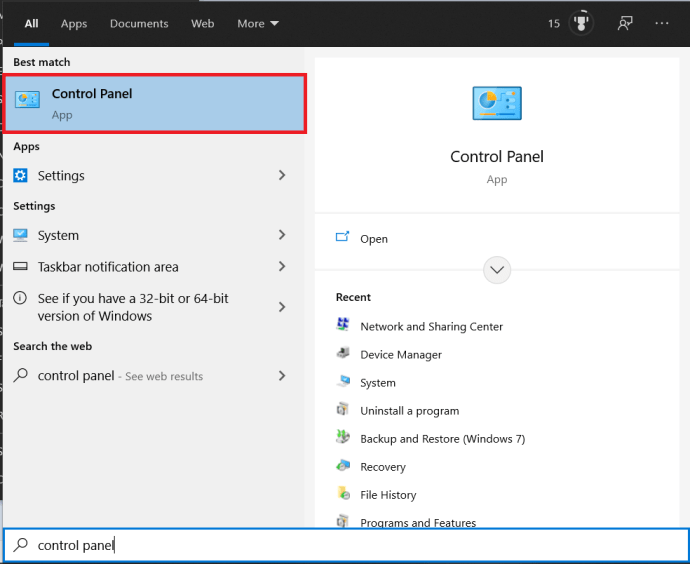
- Sekarang, klik pada Sistem danKeselamatan.
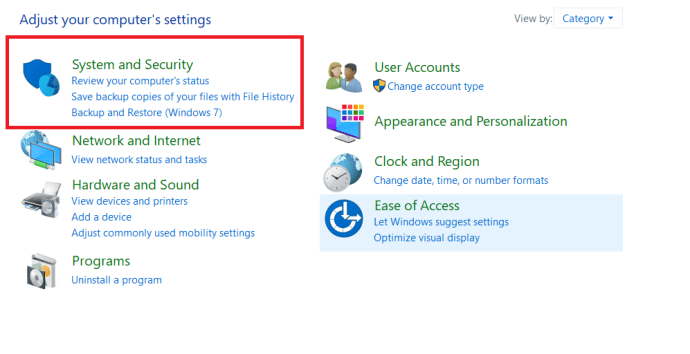
- Kemudian, klik pada Sistem.
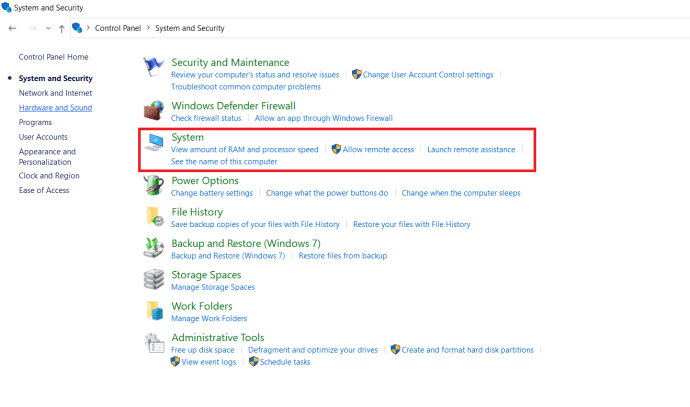
- Anda akan melihat nama semasa PC anda disenaraikan bersama maklumat sistem lain di sebelah kanan tetingkap ini, klik Namakan semula PC ini.

- Sekarang, namakan semula PC anda dan klik Seterusnya.
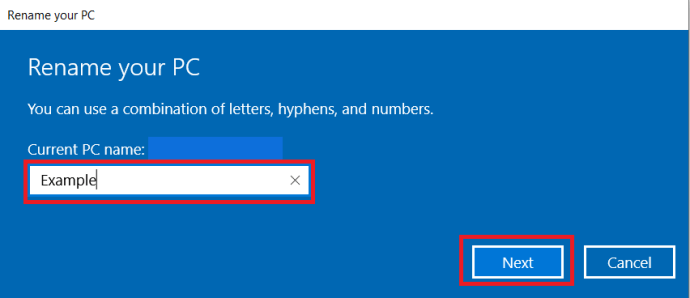
Perhatikan, bahawa anda agak terhad mengenai watak dan format yang dibenarkan semasa menamakan semula PC anda. Contohnya, anda tidak boleh menggunakan sebarang ruang, dan anda perlu mengelakkan watak khas seperti!, $, &, Dan>. Hyphens (-) dibenarkan, bagaimanapun, dan mereka dapat membantu memformat nama dengan menggantikan spasi, seperti MENANG-10-VM. Penting juga untuk diperhatikan bahawa anda tidak boleh memberikan nama yang sama kepada banyak PC di rangkaian yang sama, kerana ini boleh menyebabkan masalah pengenalan rangkaian.

Panel Kawalan adalah alat yang berguna untuk mengetahui cara menavigasi dan menggunakan, mari kita lihat utiliti Windows 10 yang lain.
Namakan semula PC anda dalam Tetapan Windows 10
Kaedah lain untuk menamakan semula PC anda adalah dengan menggunakan Tetapan Windows.
- Buka menu Mula dan klik Tetapan.
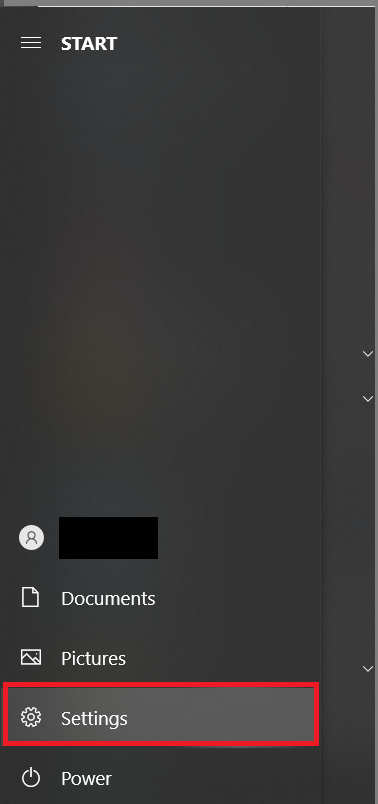
- Sekarang, klik pada Sistem.
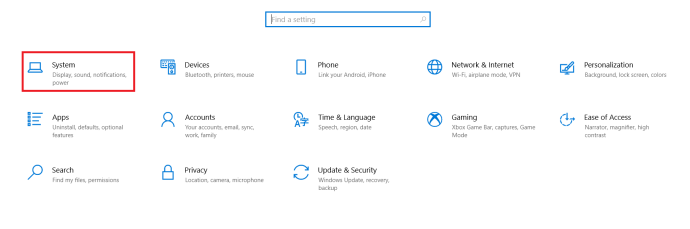
- Di bahagian atas tetingkap, anda akan melihat nama komputer anda sekarang, klik Namakan semula PC ini, taipkan nama khas baru ke dalam Namakan semula PC anda tetingkap yang muncul dan klik Seterusnya.
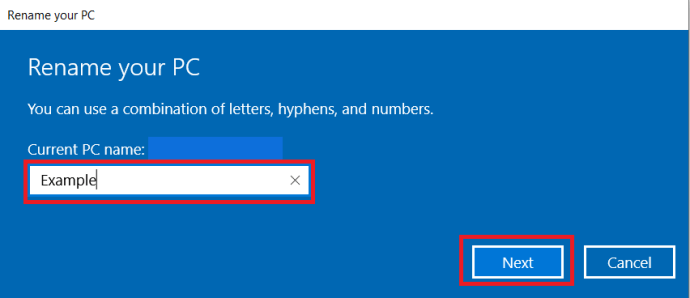
Sangat mudah untuk menamakan semula PC anda menggunakan utiliti Tetapan Windows 10.
Menamakan semula PC Windows 10
Tidak banyak menamakan semula PC Windows 10, hanya dengan beberapa klik butang dan ketukan kekunci. Walaupun pilihan Panel Kawalan membawa anda ke halaman Tentang dalam menu Tetapan, anda sekarang tahu cara menamakan semula PC anda dengan beberapa cara yang berbeza.
Adakah anda menamakan semula peranti untuk memahami rangkaian rumah anda dengan lebih baik? Adakah anda menaik taraf ke PC baru? Jangan ragu untuk berkongsi pendapat anda di bawah.